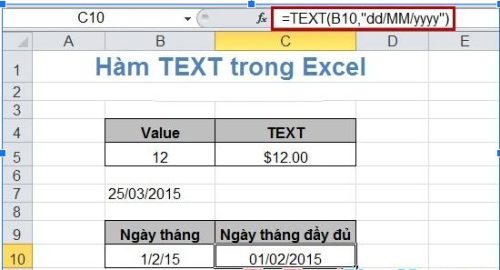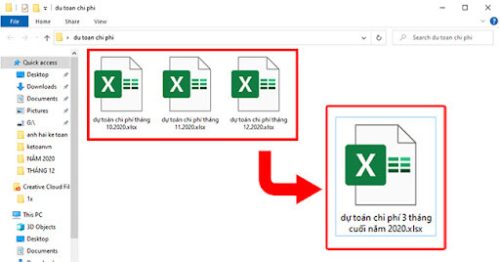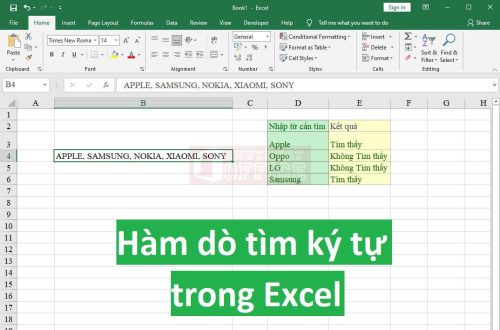Nhằm hoàn thiện và nâng cao kiến thức cho người sử dụng excel. Chúng tôi tiếp tục mang tới mọi người những cách để tách họ và tên trong excel để mọi người tham khảo. Bất cứ khi nào các bạn cần dùng đến đều có thể áp dụng những nội dung của bài viết này để thực hiện việc làm trên nhé.
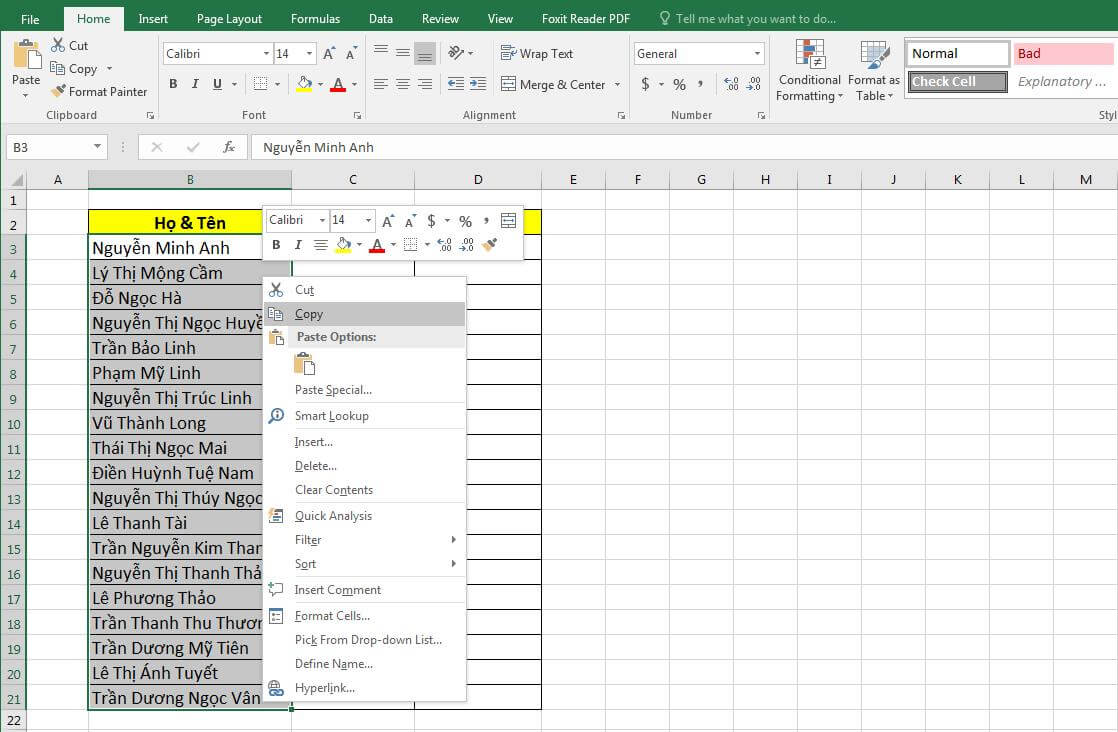
Sử dụng chức năng Find and Replace
Khi sử dụng chức năng này để tách họ, tên trong excel, mọi người tiến hành như sau:
Bước 1: Các bạn copy và paste cột họ và tên sang cột mới
Bước 2: Tiếp theo, mọi người bôi đen toàn bộ phần họ và tên của cột mới và click vào tổ hợp Ctrl + H để mở Find and Replace.
Bước 3: Đến đây, các bạn nhấn dấu * và dấu cách vào ô Find what.
Bước 4: Các bạn chọn Replace all sau đó kéo công thức xuống các ô còn lại.
Bước 5: Tại cột họ và tên đệm, các bạn thực hiện tương tự để tách theo mong muốn của bạn.
Như vậy, vừa rồi chúng tôi đã cùng các bạn thực hiện xong việc tách họ và tên trong excel rồi đấy.
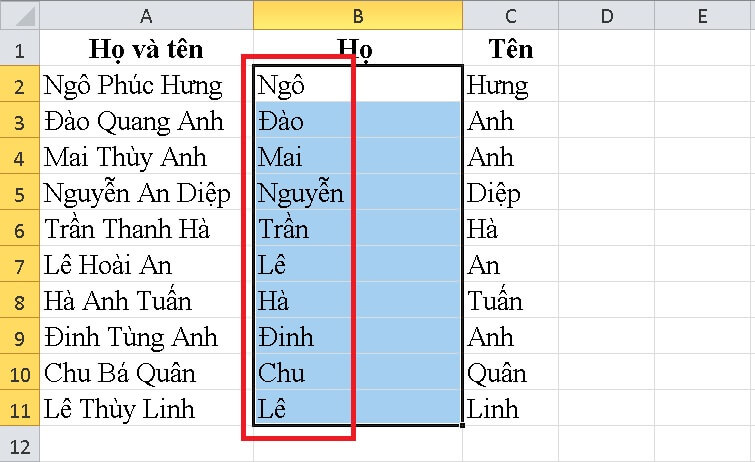
Dùng lệnh Text to Columns để tách họ và tên trong excel
Với cách tách họ, tên này, chúng ta tiến hành theo quy trình như sau:
Bước 1: Các bạn cũng tiến hành bôi đen cột họ và tên và click chuột lựa chọn mục Data trên thanh công cụ.
Bước 2: Sau đó, các bạn chọn mục Text to Columns.
Bước 3: Tiếp theo, chúng ta lựa chọn mục Delimited rồi click chuột lựa chọn Next
Bước 4: Các bạn tiếp tục chọn mục Space và click chọn Next.
Bước 5: Tại mục Next, chúng ta đi đến phần Destination là ô chứa thông tin mà chúng ta lựa chọn sau khi tách họ, tên ra. Hoàn thành bằng việc các bạn chọn Finish.
Ngay lập tức, trên bảng excel của chúng ta cột họ và cột tên đã được tách ra như các bạn mong muốn.
Chúng ta đã giới thiệu đến người sử dụng hai cách để tách họ, tên trong excel. Hai cách thực hiện này đều khá là dễ làm, dễ áp dụng và vô cùng hiệu quả. Tiếp theo, chúng tôi sẽ mang đến các bạn một cách tách họ, tên nữa mới lạ hơn đó là dùng hàm trong excel. Nội dung chi tiết về cách tiến hành tách, họ tên bằng hàm này chúng tôi sẽ giới thiệu ngay phía dưới đây.

Dùng hàm để tách họ, tên trong excel
Như chúng tôi đã đề cập đến, có thể dùng hàm TRIM để tách họ, tên trong excel. Với cách này, chúng ta thực hiện như sau:
Bước 1: Chúng ta lập 3 cột gồm: Cột họ và tên, cột họ và cột tên
Tại cột họ, chúng ta nhập công thức sau: =trim(vị trí ô cột họ). Sau đó, các bạn kéo công thức xuống những dòng mà mình muốn tách họ, tên.
Bước 2: Các bạn, bôi đen toàn bộ cột họ và click tổ hợp phím Ctrl + C sang ô họ và tên click chọn Ctrl + V thêm lần nữa. Sau đó, xóa bỏ dữ liệu ở cột họ đi.
Bước 3: Tiếp theo, các bạn copy toàn bộ cột họ và tên sang cột tên.
Bước 4: Bôi đen để chọn toàn bộ phần họ và tên trong cột tên.
Bước 5: Sau đó, các bạn chọn tổ hợp phím Ctrl +H nhập dấu * và dấu cách vào ô Find What rồi chọn Replace All.
Bước 6: Tại cột họ, chúng ta nhập công thức: =left(vị trí ô họ và tên, len(vị trí ô họ và tên)-len(vị trí cột tên)) để hoàn thành.
Một số cách tách họ và tên trong excel vừa rồi đã được chúng tôi mang đến cho các bạn tham khảo. Nếu các bạn cần tìm hiểu kỹ hơn thì mời truy cập vào website của chúng tôi tại địa chỉ kitudacbiet.co để được hỗ trợ.